Microsoft Outlook padoms: ātri izdzēsiet e-pastu ar vienu peles klikšķi
Es dienā saņemu simtiem e-pastu, no kuriem daudzivienkārši jāsvītro. Šis ir ātrs manis atklāts triks, kas ļauj ar vienas peles klikšķi ātri izdzēst nevēlamo pastu no manas Outlook iesūtnes.
Piezīme: Lai šis padoms darbotos, jums būs nepieciešama pele, kuraļauj pielāgot tā pogas. Tomēr jebkura Microsoft pele darīs šajā piemērā, es izmantoju Microsoft Arc Mouse. Iemesls, kāpēc man patīk šīs ierīces, ir tas, ka tās acīmredzami ir saderīgas ar Microsoft Peļu un Tastatūras Centru, kurš daudziem cilvēkiem nav zināms, mūsdienās ir lieliskas iespējas, pielāgojot katra no dažādajām pogām.
Microsoft peles un tastatūras centrs
Tātad, 1. darbība, ja jums ir Microsoft pele,lejupielādējiet jaunāko Microsoft peles un tastatūras versiju. Noteikti paņemiet pareizo versiju (32 bitu un 64 bitu versijas). Ja neesat pārliecināts, izlasiet šo rakstu, lai uzzinātu, kuru Windows versiju izmantojat.

Kad esat to lejupielādējis un instalējis, palaidiet to, vienkārši meklējot peles un tastatūras centru.
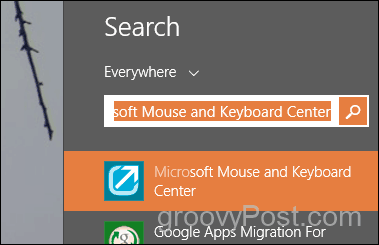
Microsoft peli un tastatūras centrs ir lieliskska tas ļauj jums pielāgot katru peles pogu ar noklusējuma iestatījumu un citu iestatījumu, ja vēlaties, katrai lietojumprogrammai. Es nevēlos sajaukt ar Riteņa pogas noklusējuma iestatījumu (tūlītēju skatītāju), tāpēc konfigurēsim to Outlook.
Noklikšķiniet uz lietotnei raksturīgiem iestatījumiem
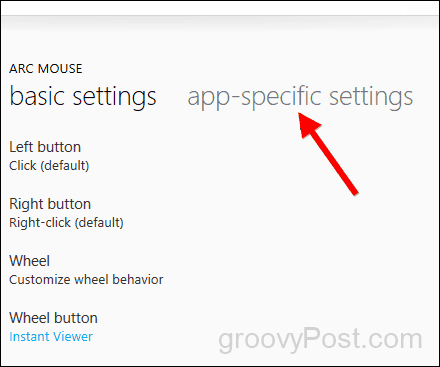
Noklikšķiniet uz Pievienot jaunu un atlasiet Microsoft Outlook
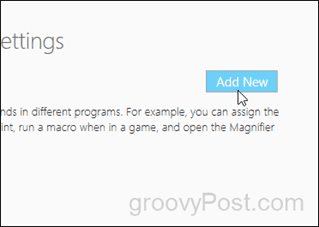
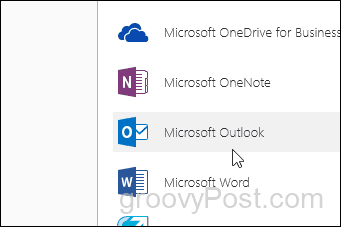
Tagad ritiniet uz leju un noklikšķiniet uz Dzēst.
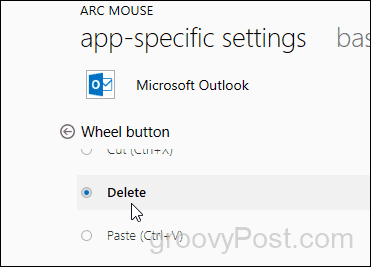
Nav pogas Labi vai Saglabāt. Kad esat to konfigurējis, esat pabeidzis.
Lai gan es pārskatīju procesu Microsoft ierīcēm, process ir ļoti līdzīgs gan Logitech, gan citiem Peļu ražotājiem. Tātad, ja jums nepieciešama palīdzība, vienkārši informējiet mani komentāros vai mūsu forumā.










Atstājiet savu komentāru